インスタの「ストーリー」は、24時間で自動的に消える気軽な投稿機能です。
フィード投稿などと比べて「日常のちょっとした瞬間」をシェアできるため、多くのユーザーが活用しています。
また、インスタでマネタイズをしたい方にとっては、リアルタイムで訴求ができ活用の幅も広いです。
 よし
よし僕もストーリーを活用して信頼関係の構築や商品の訴求をして、マネタイズを成功させています!
しかし、初心者の方にとっては「どうやって投稿するの?」「便利な機能は何があるの?」と疑問が多いものではないでしょうか。
この記事では、ストーリーの基本的なやり方から便利な活用方法まで、初心者向けにわかりやすく解説します。
ストーリーを活用できるようになれば、伝えたい内容を効果的に発信できます。
一方で、フル活用するには投稿手段を知るだけでは十分な効果を発揮できません。
離脱されないために必要なデザイン力・ライティング力など、スキルがまるっと学べる特典を僕のブログの読者専用で用意しました!
\111大特典を無料でもらう!/



インスタの基礎も学べるので、ぜひ公式LINEを追加して特典をゲットしてくださいね。
【初心者必見】ストーリーのやり方


インスタのストーリーは、写真や動画を「24時間限定」で公開できる投稿方法です。
基本操作はとてもシンプルで、撮影・投稿の流れを覚えれば誰でもすぐに活用できます。
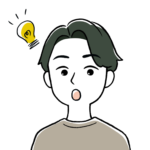
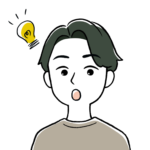
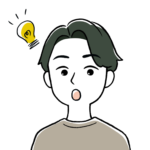
まずは他の投稿との違いや投稿手順を理解して、ストーリーを日常的に取り入れてみましょう。
ストーリーのさらに詳しい使い方と簡単な加工法をすぐに知りたい方は、こちらの記事も参考にしてください!


ストーリーの基本と他の投稿との違い
インスタのストーリーは、写真や動画を24時間限定で公開できる機能で、気軽に日常をシェアできるのが大きな特徴です。
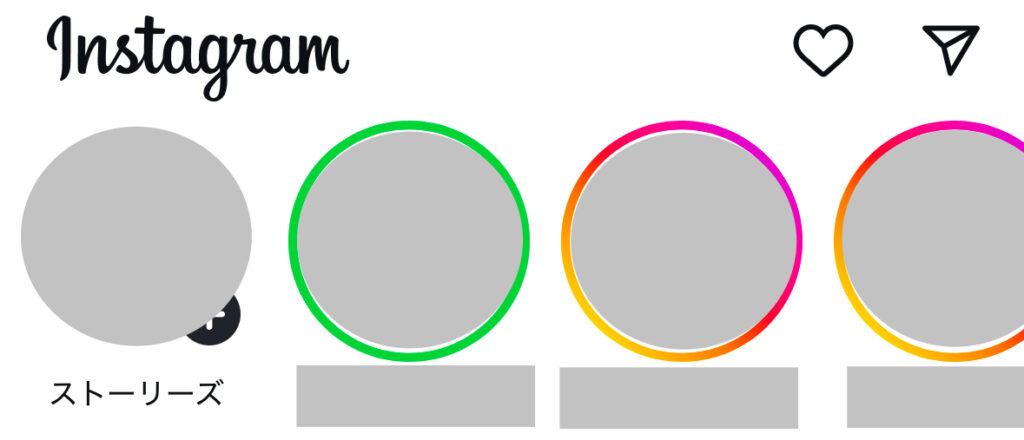
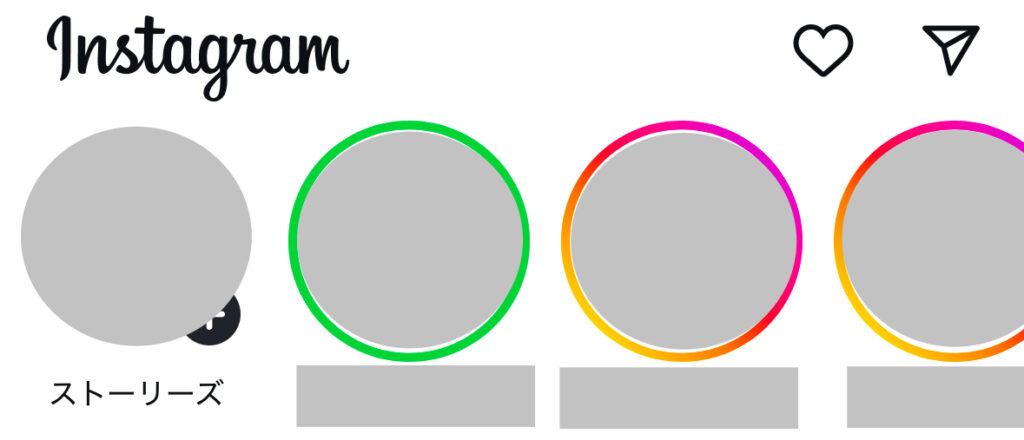



何気ない1日の一部を切り取って発信できます!
文字やスタンプ、音楽を加えてカスタマイズでき、アクションやコメントの誘導ができるため親しいフォロワーとの交流に最適です。
これに対し、他の投稿は次のような特徴があります。
フィード・リールの特徴
- フィード投稿
- プロフィールに残り続けるため、ブランディングや実績紹介に向いている。
- リール
- 発見タブに表示されやすく、新規フォロワー獲得や拡散を狙うのに効果的
画像をタップで投稿を見てみよう!
ストーリーは「既存フォロワーとの距離を縮める」役割、フィードやリールは「新規や外部に向けた発信」という役割を持っています。
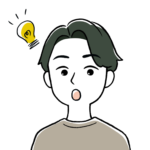
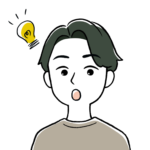
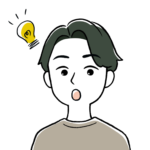
それぞれの特性を理解し、使い分けましょう!
ストーリーを投稿する手順
次に、実際インスタでストーリーを投稿する手順を紹介します。



とっても簡単なので、まずは気軽に画像を投稿してみましょう!
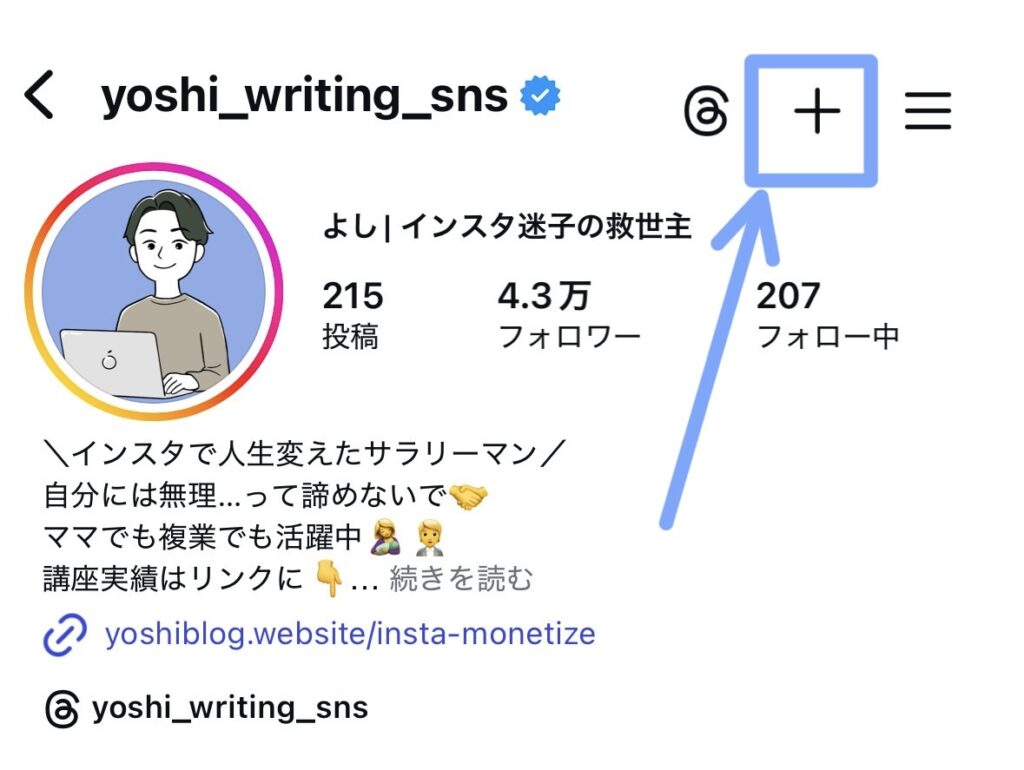
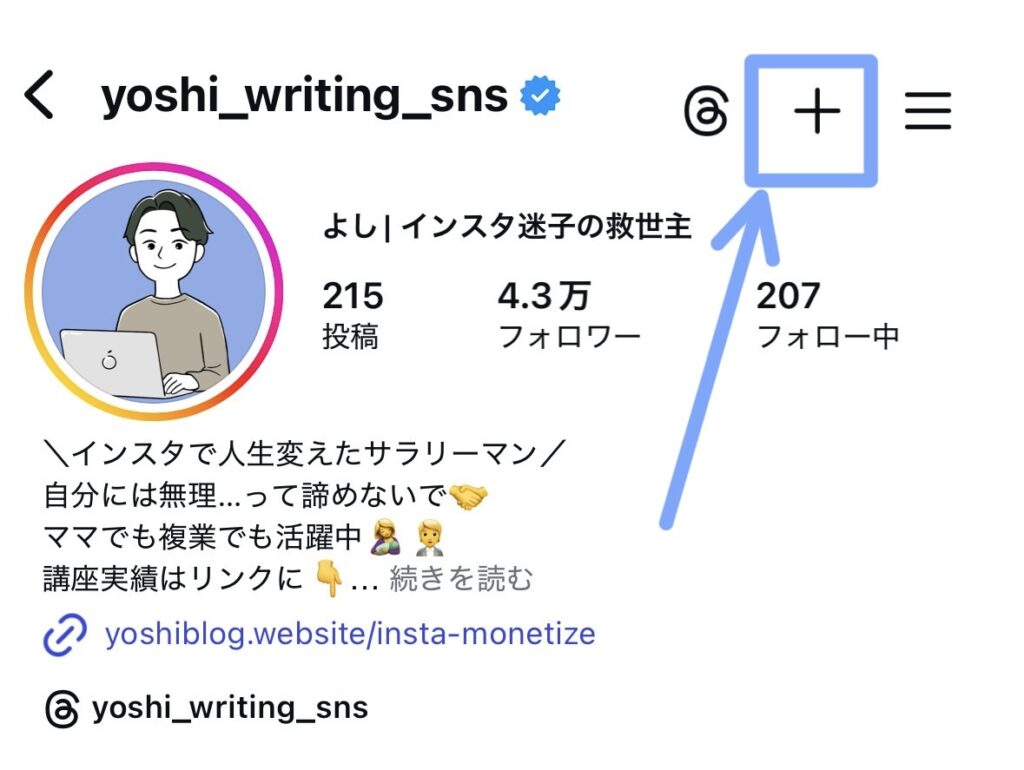
「+」を押して、ストーリーズを選択します。
ストーリーズの投稿画面からカメラマークで撮影、もしくはすでに撮影・編集済みの画像や動画を選択します。
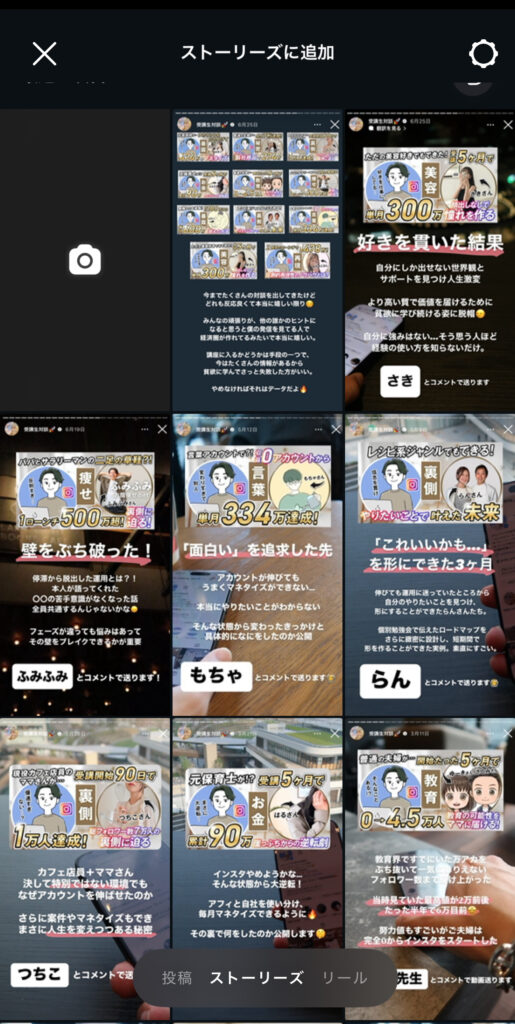
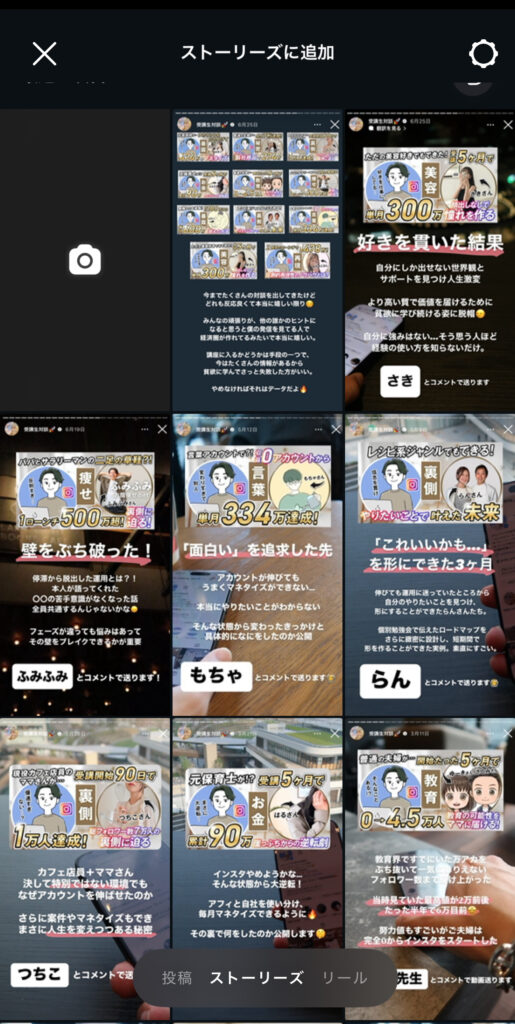
編集ができれば、「ストーリーズ」「親しい友達」のどちらかを押して投稿しましょう。
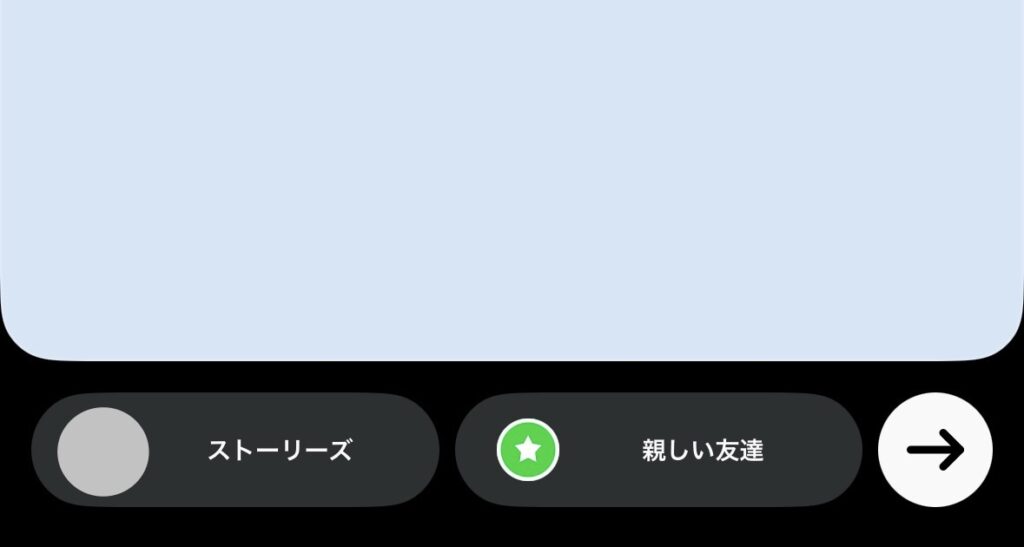
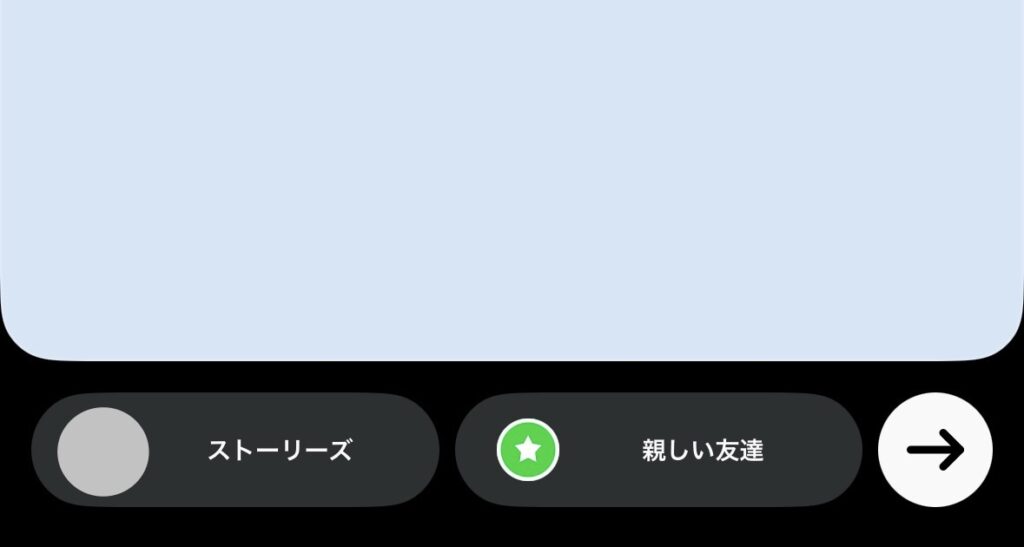
ストーリーズを押せばフォロワー外を含む全員に、親しい友達であれば選択したユーザーのみに公開されます。



初心者の方はまず文字を加えるなどシンプルに投稿し、慣れてきたらスタンプやリンク機能を活用すると良いでしょう。
ストーリーは、あなたを好きになってもらう手段の1つです。
もっと活用したい方は、下の記事も参考にしてくださいね!


インスタストーリーの便利機能と活用のコツ


ストーリーは、画像や映像を見せるだけでなく、さまざまな便利な機能が多く備わっています。
これらを活用すると、ストーリーは単なる日常シェアにとどまらず、信頼構築や集客にも役立つ強力なツールになります。
ここでは、ストーリーの便利機能とそれぞれ活用のコツについて紹介します。



ストーリーでしかできないことや、交流方法が使えるのでぜひ便利機能もチェックしてくださいね!
ハイライトに保存する方法
ストーリーは基本的に24時間で消えますが、「ハイライト」に設定すると以降も閲覧が可能になります。
ハイライトの例
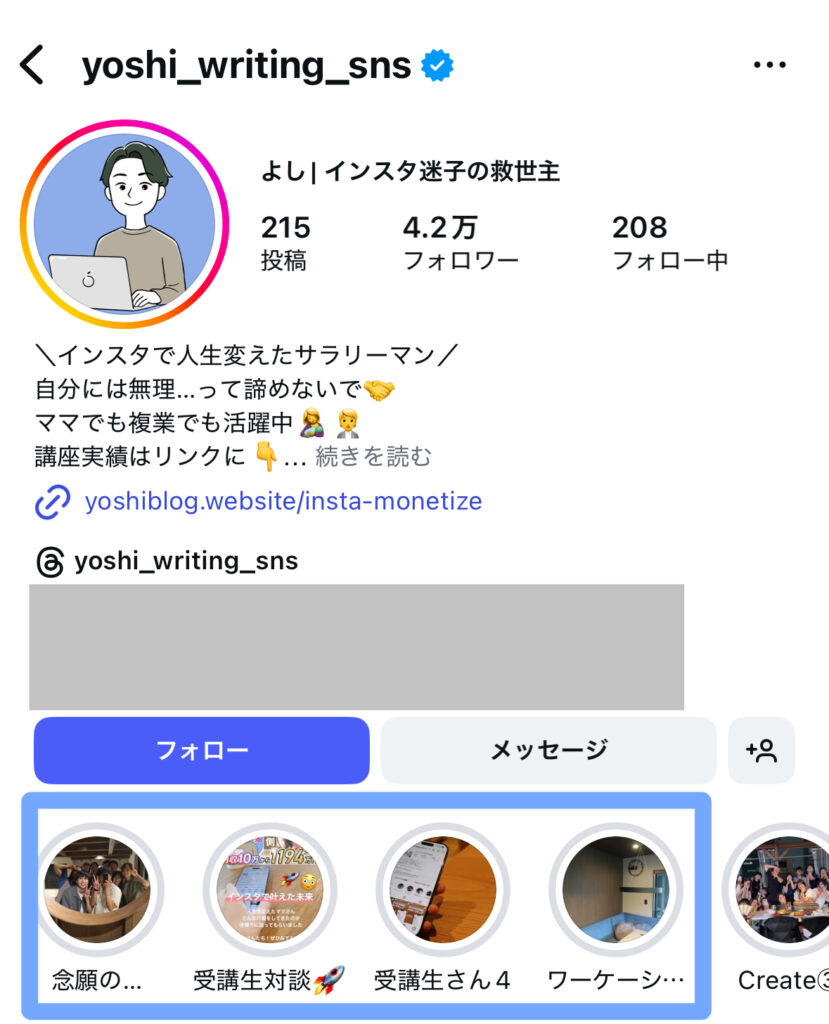
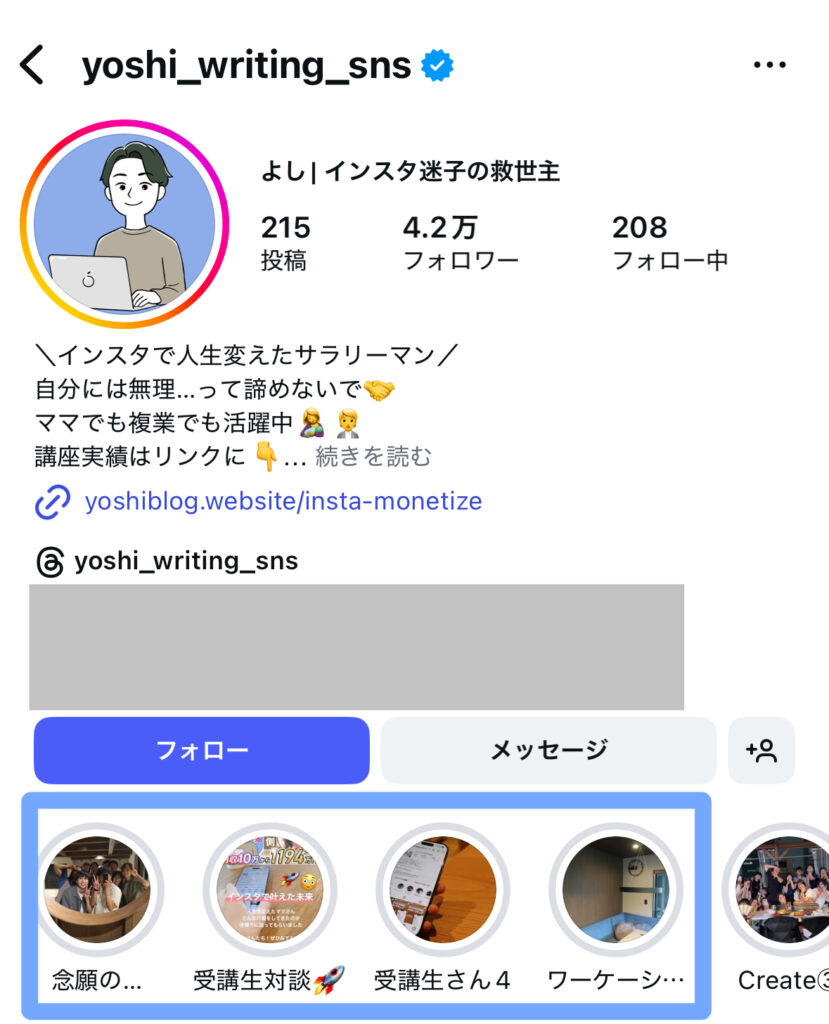
ハイライトの設定方法を解説します。
- プロフィール画面を開き、「新規ハイライト(+ボタン)」をタップ
- これまでに投稿したストーリー一覧から、保存したいものを選択
- タイトルやカバー画像を設定して保存
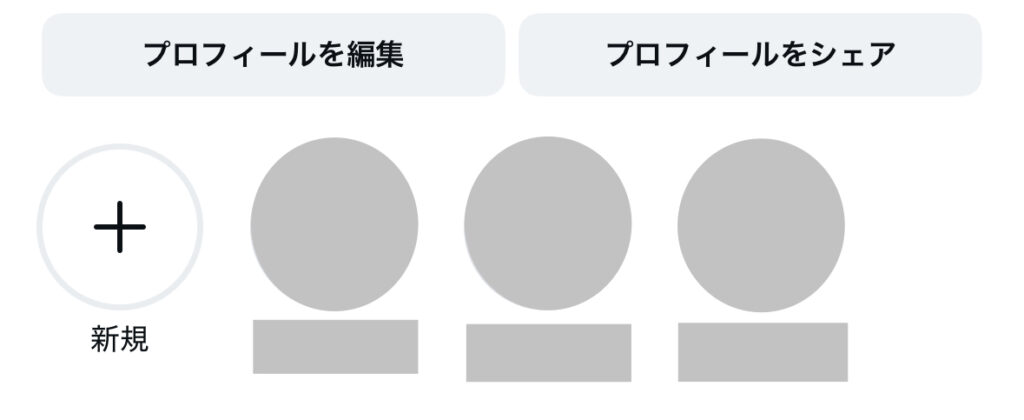
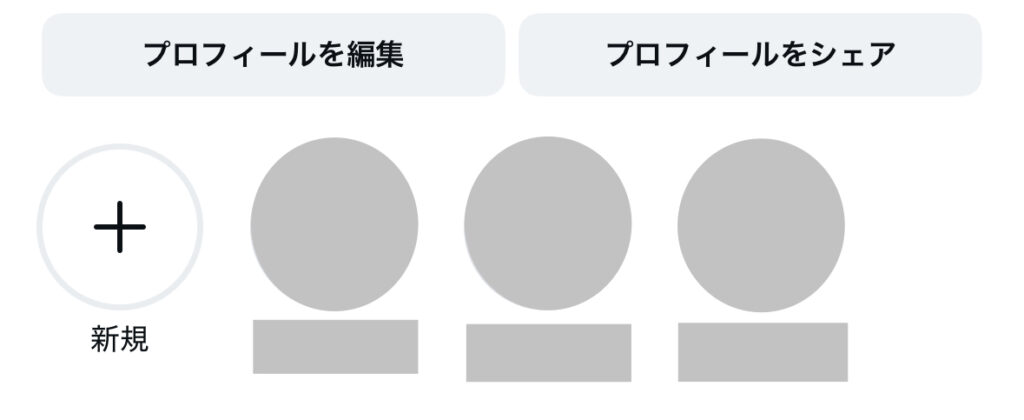


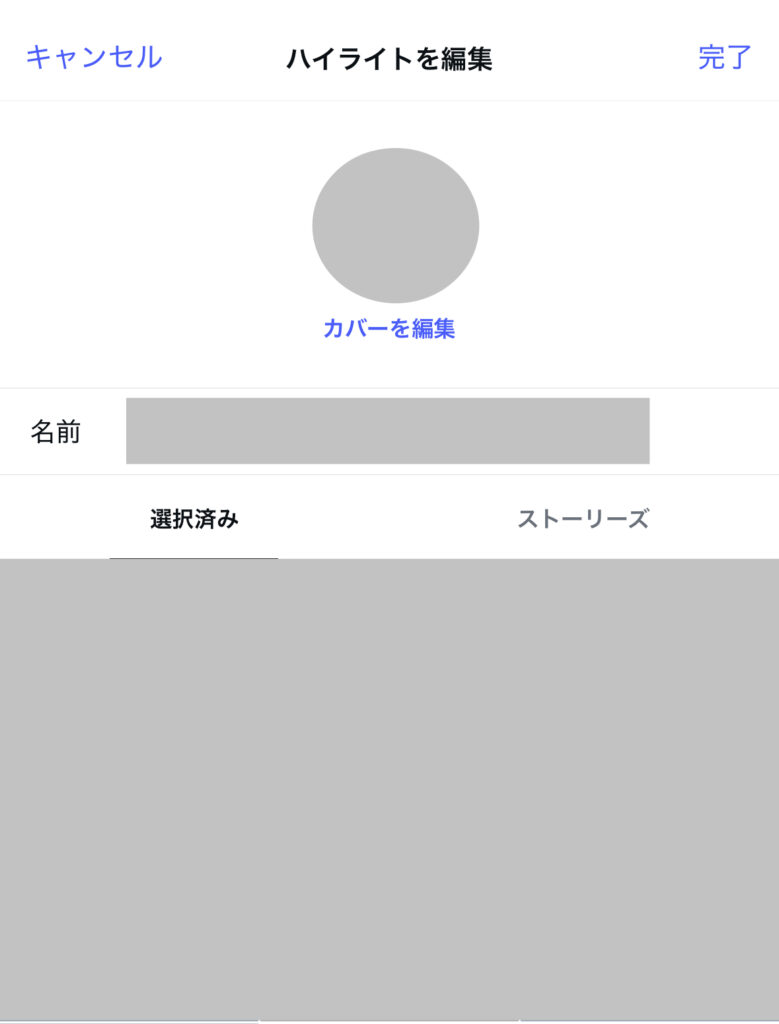
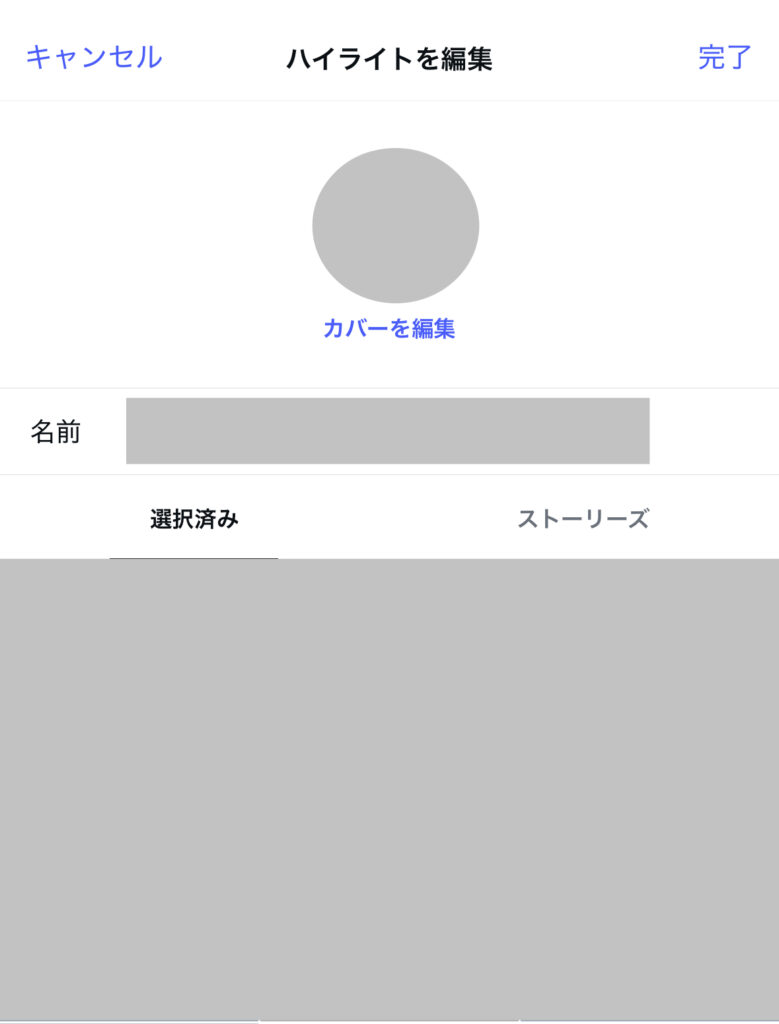
この3ステップで簡単に設定できます!
ハイライトがうまく設定できない場合は、下の記事も参考にしてください。


リンク機能の活用法
インスタではストーリーでのみ、直接リンクを添付できます。



紹介したいページやスムーズに誘導できるので、アフィリエイトなどの訴求にも◎
- ストーリー投稿画面でスタンプアイコンをタップ
- 「リンク」スタンプを選び、遷移先のURLを入力
- 設置場所を調整して投稿
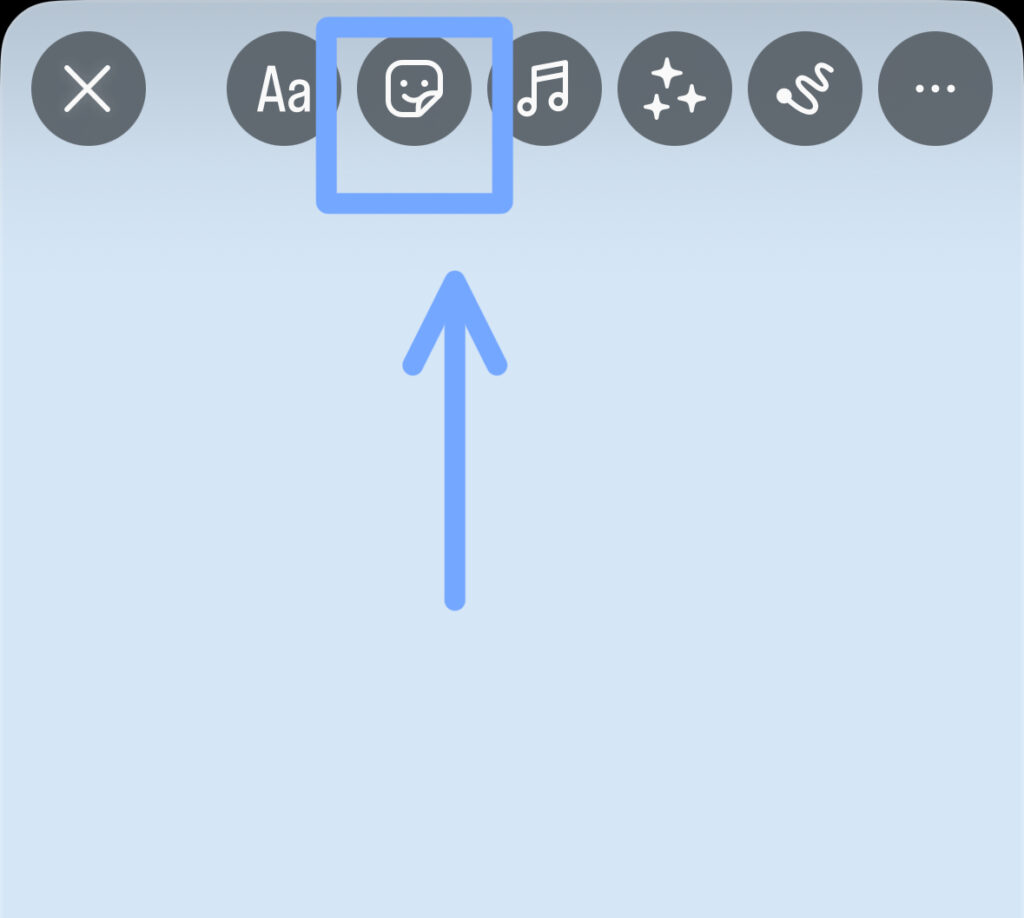
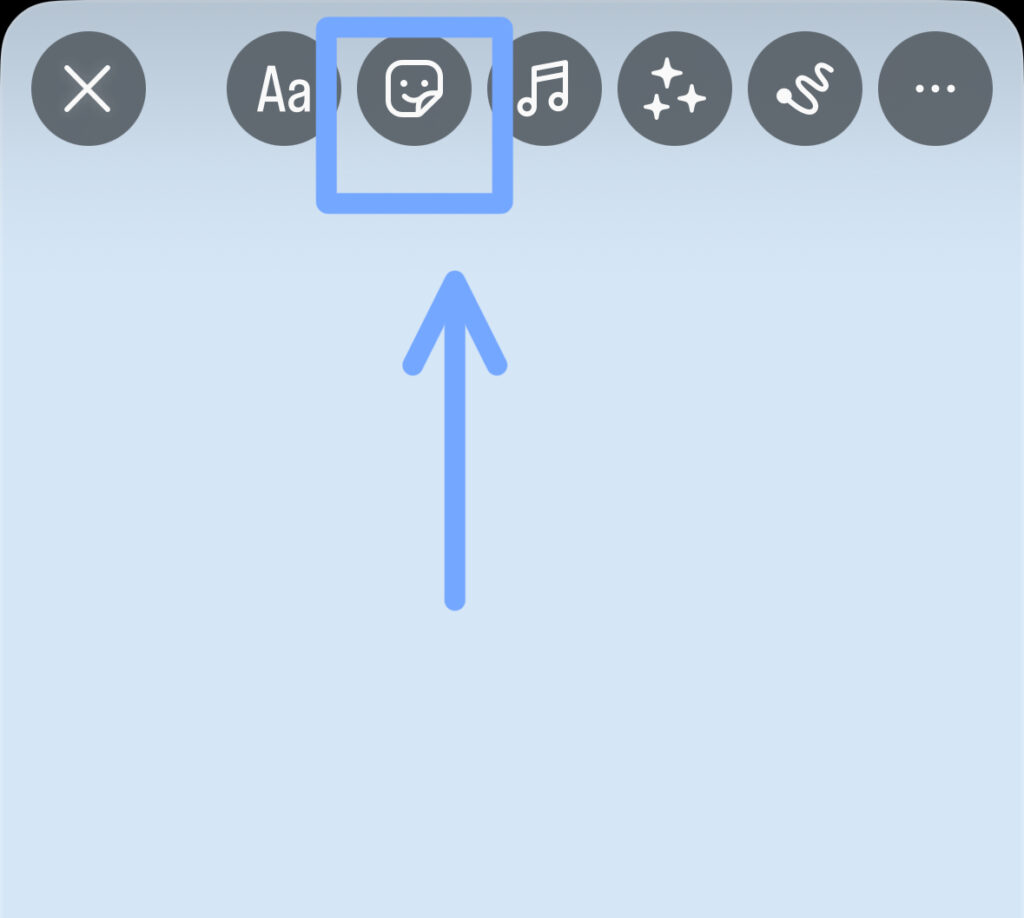
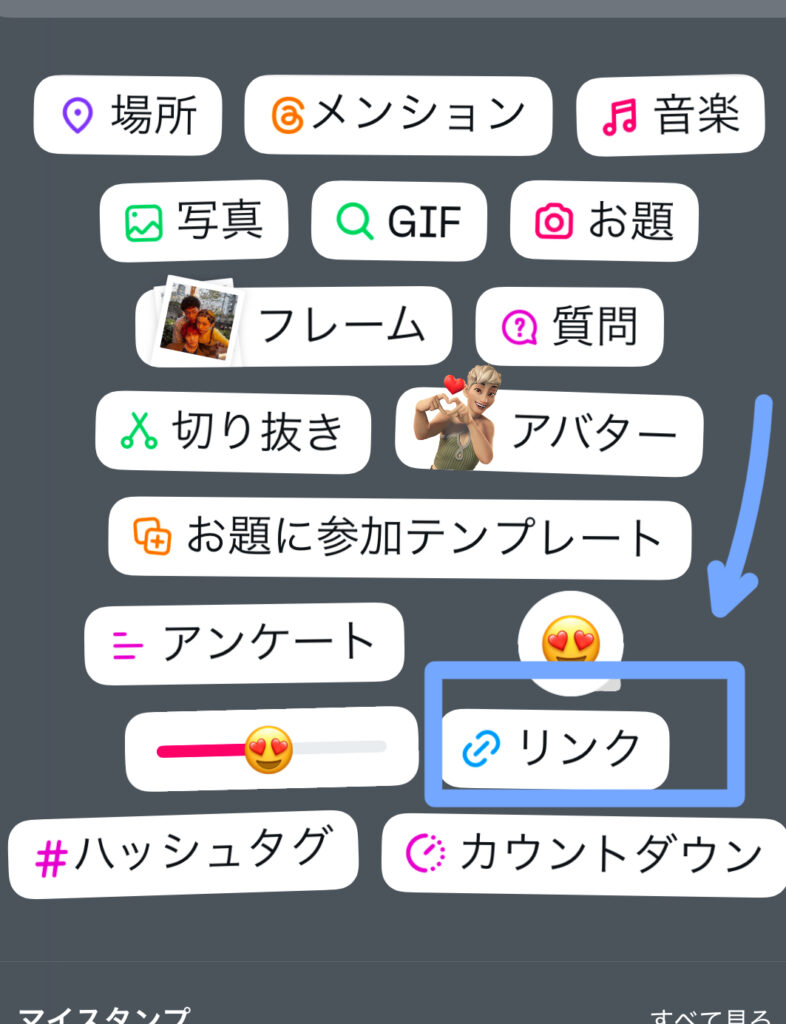
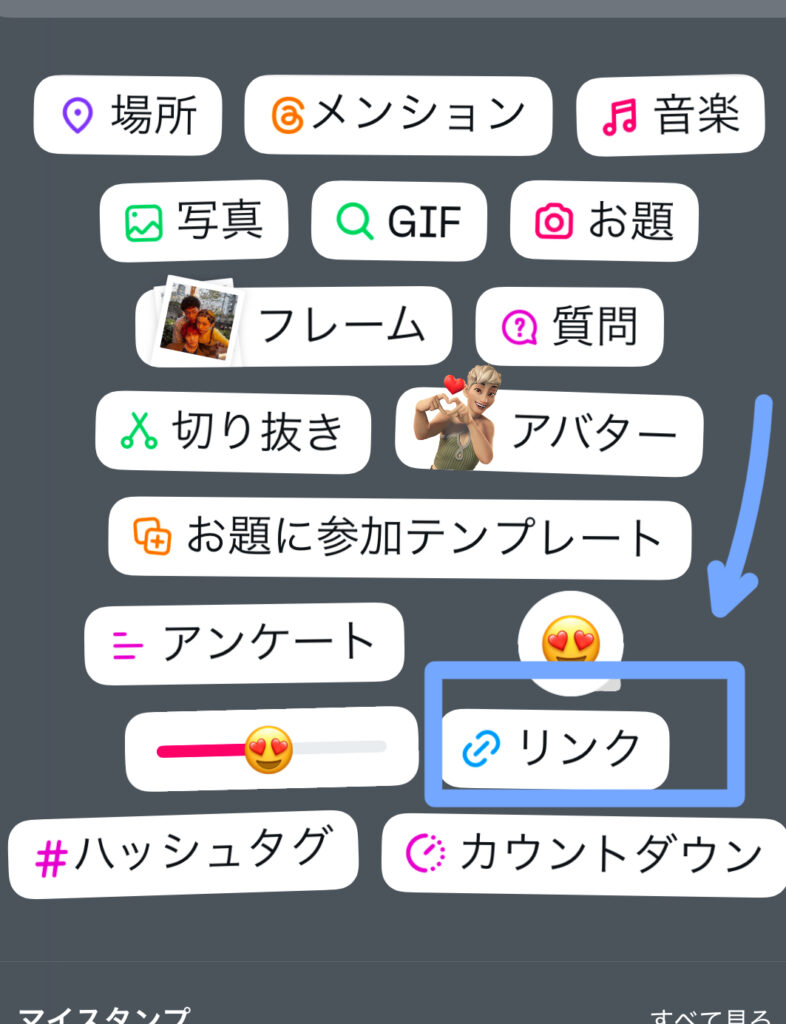
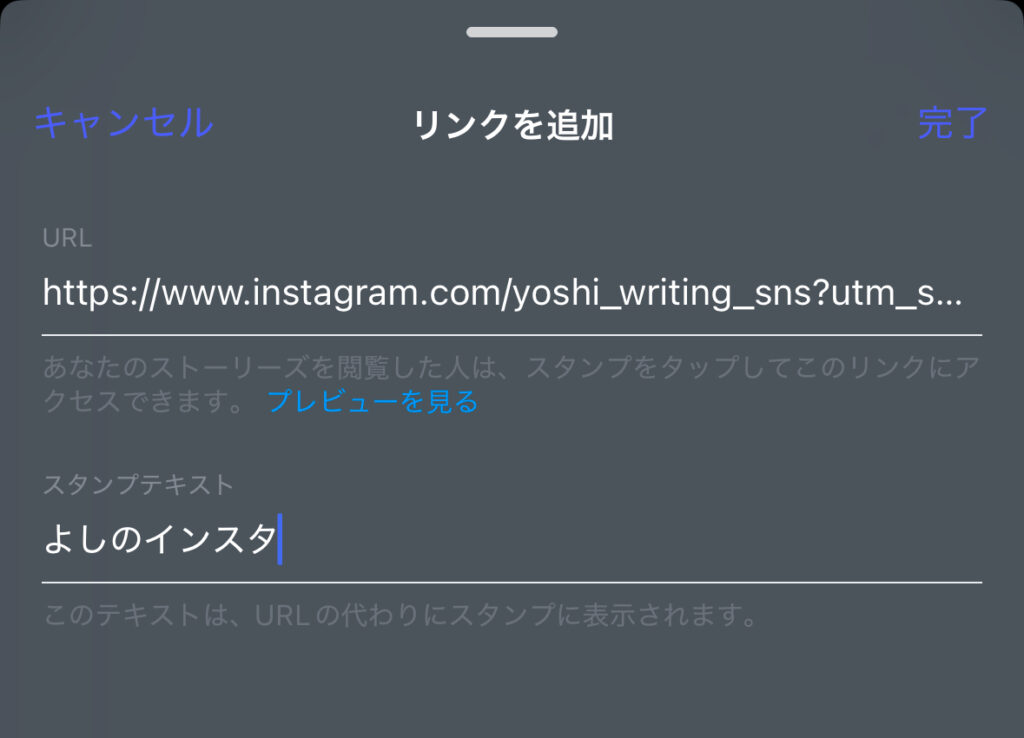
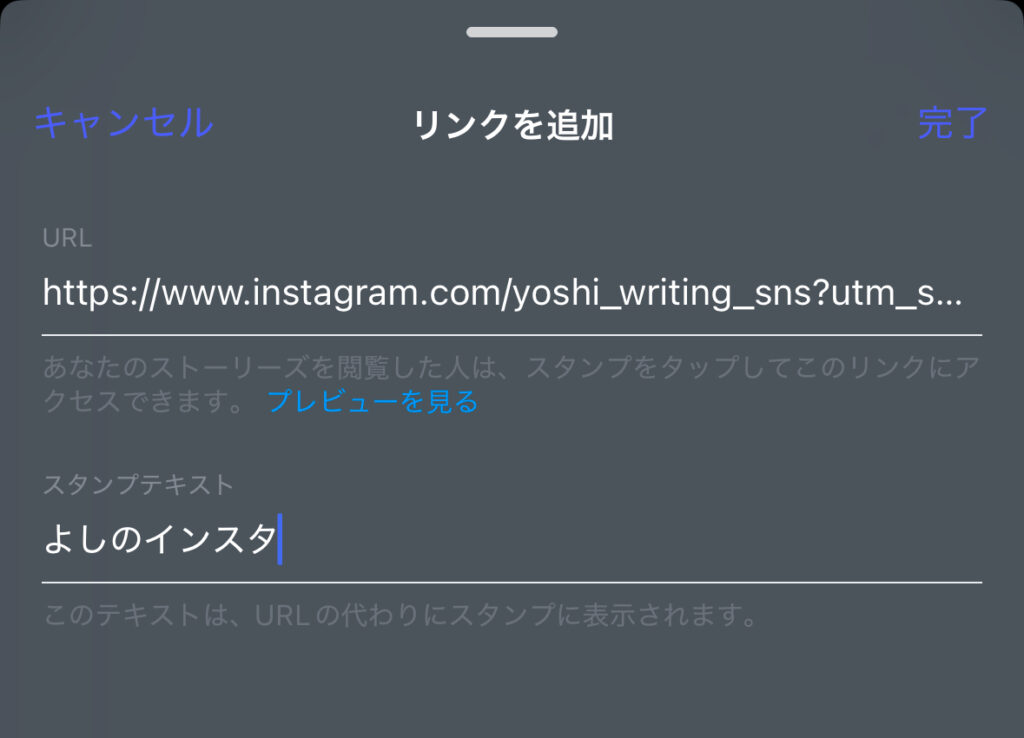
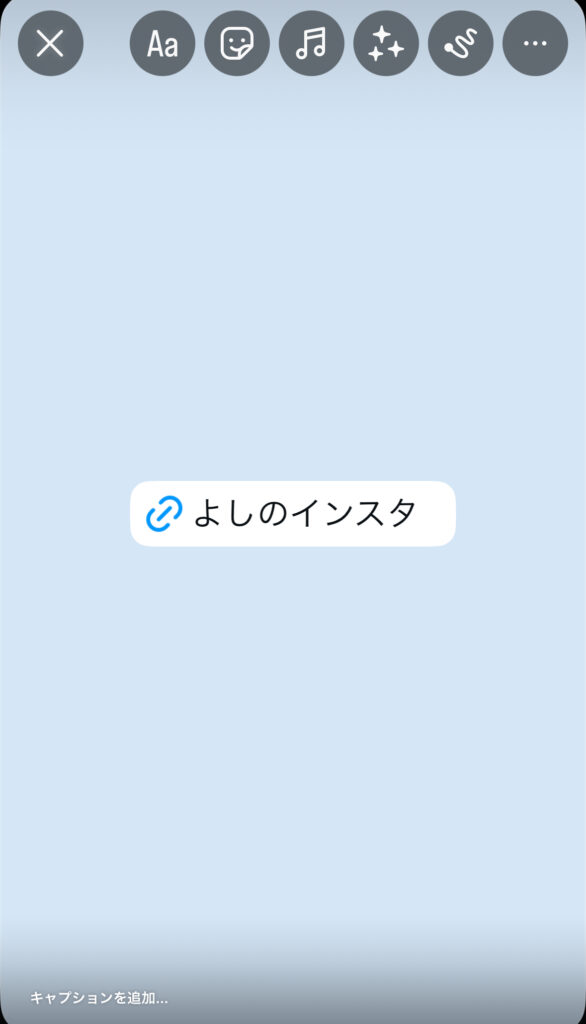
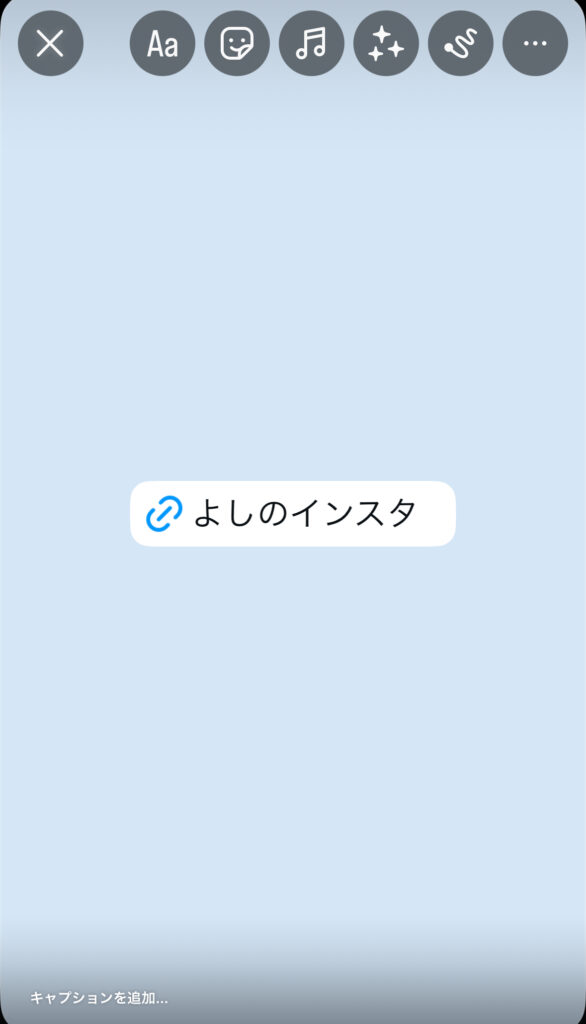
特に商品販売や集客を目的とする場合、ストーリー経由でのアクセス数アップに大きく貢献します。
タップしやすくなるよう、表示名(スタンプテキスト)を簡潔に書いておくと良いでしょう。
アンケートや質問でフォロワーと交流
ストーリーの魅力は、フォロワーとリアルタイムで気軽にやり取りできる点にあります。
中でも初心者が気軽に使えるのが「アンケート」や「質問スタンプ」です。



リンク同様、スタンプアイコンから設置できます!
- ストーリー投稿画面でスタンプアイコンをタップ
- 「質問」スタンプを選び、質問内容を入力
- 設置場所を調整して投稿
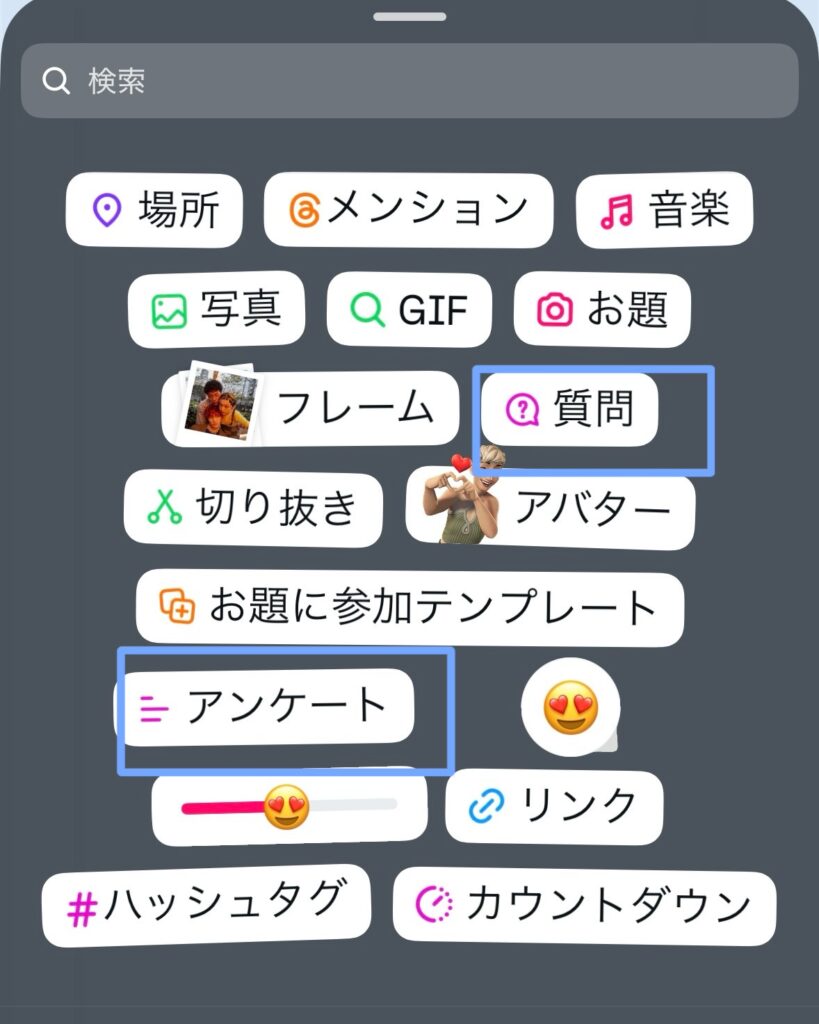
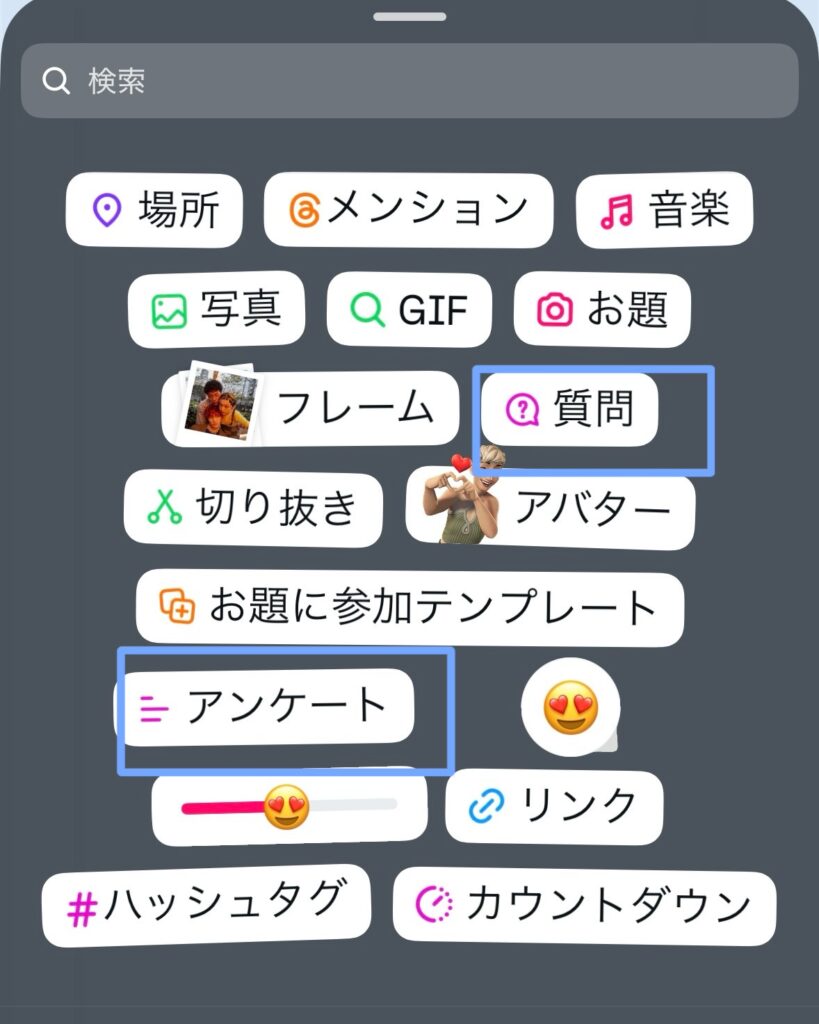
リアクションスタンプがあります!
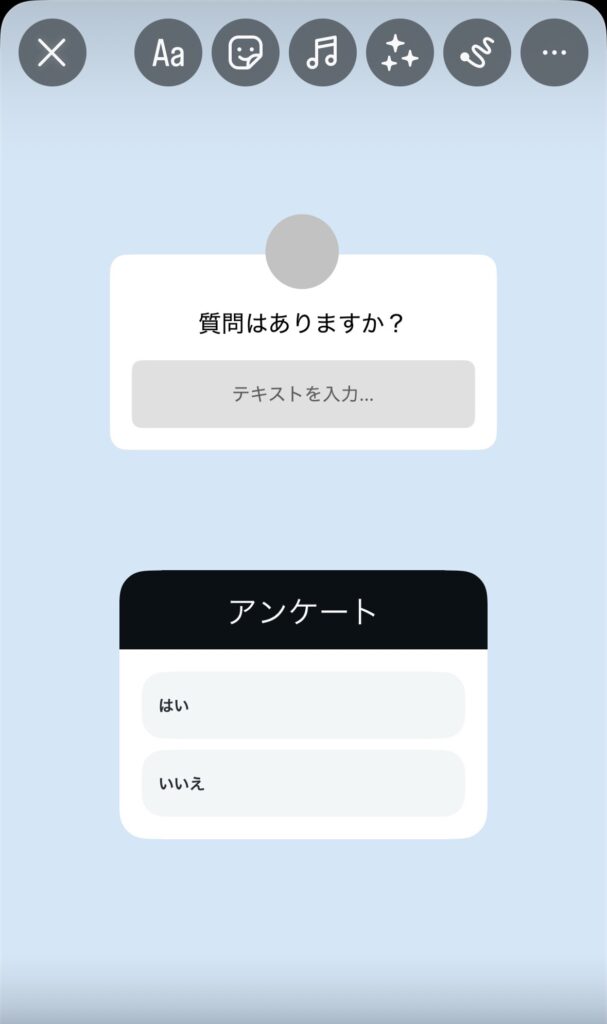
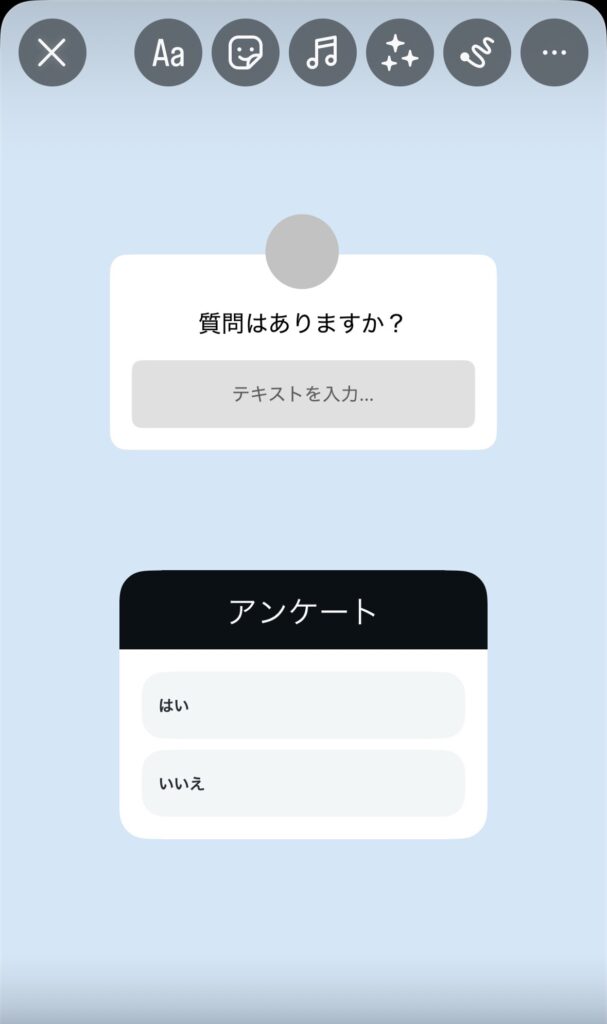
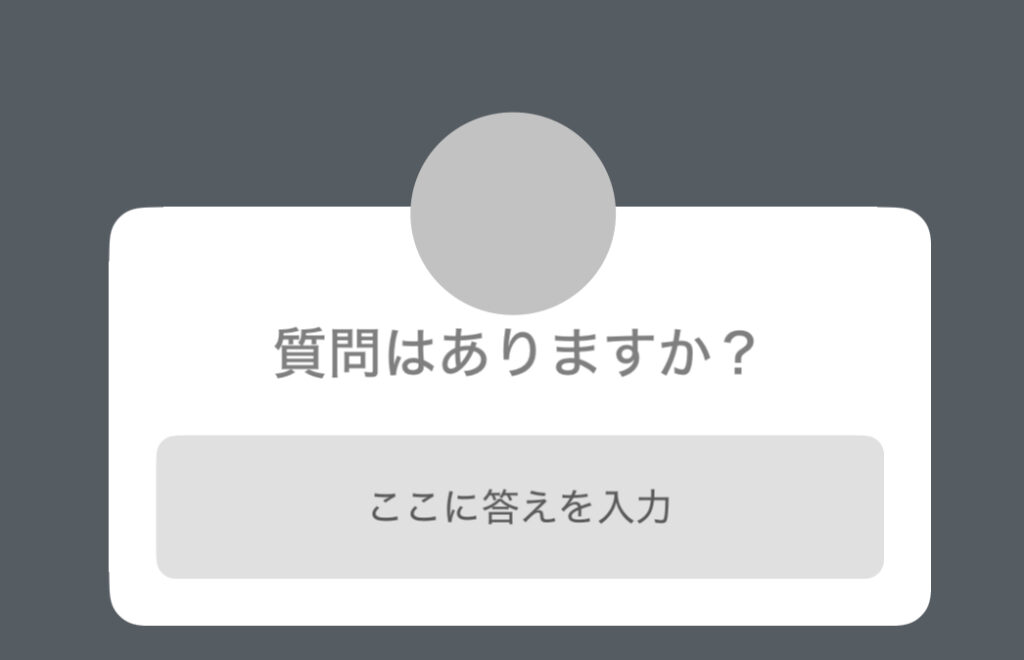
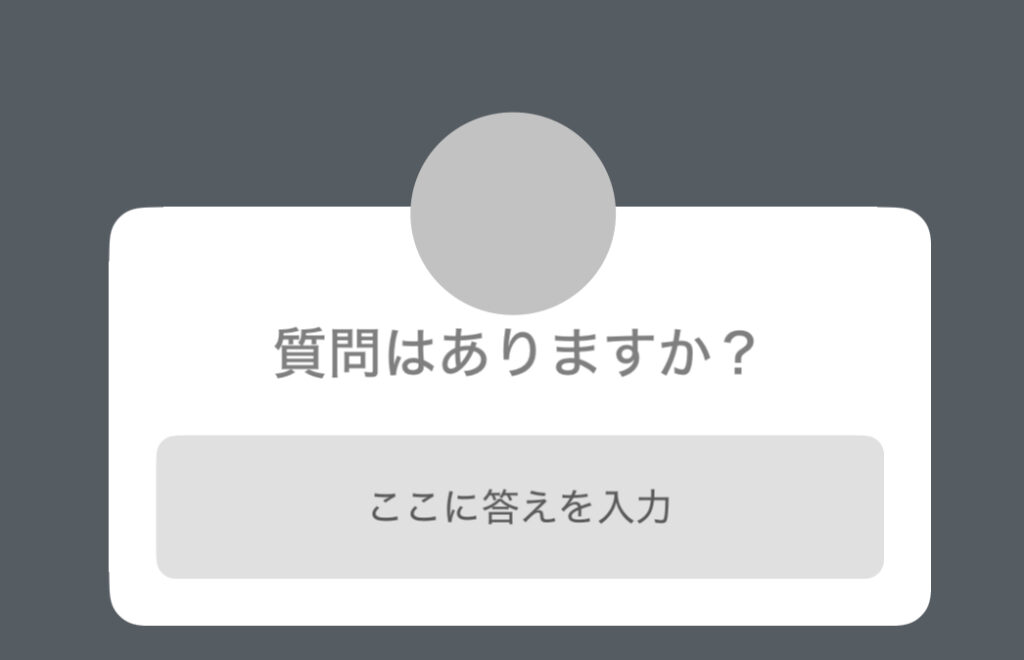
こうした機能を活用することで、フォロワーの意見を集めたり、気軽に質問を募ったりできます。
あなたに対しての質問だけでなく、悩み募集をして回答する相談会のような投稿もできます。
他にも、商品開発の参考にしたり、次の発信内容を決めるヒントにもつながるので積極的に意見を促すならスタンプを活用しましょう!
ここでは紹介していない「お題」の活用についても紹介しているので、ぜひ参考にしてください!


ストーリーを活用して初心者から一歩先へ


この記事では、ストーリーの基本的なやり方から便利な活用方法まで、初心者向けにわかりやすく解説しました。
まずは基本の投稿方法をマスターし、少しずつ便利機能を取り入れてみましょう。



投稿方法のおさらいはこちらから!
ハイライト保存やリンク、アンケートなどを活用すれば、フォロワーとの交流が深まり発信の幅も広がります。
ストーリーの活用は、初心者から一歩先のインスタ運用へと成長できます。



しかし、発信を始めたばかりだとどんなことを投稿すれば悩む方も多いはずです。
そんな方は、ぜひ無料の個別勉強会に参加して一緒に悩みを解決しましょう!
\期間限定個別勉強会に参加する!/
無料の期間は予告なく終了するので、今すぐ公式LINEから申し込んでくださいね!

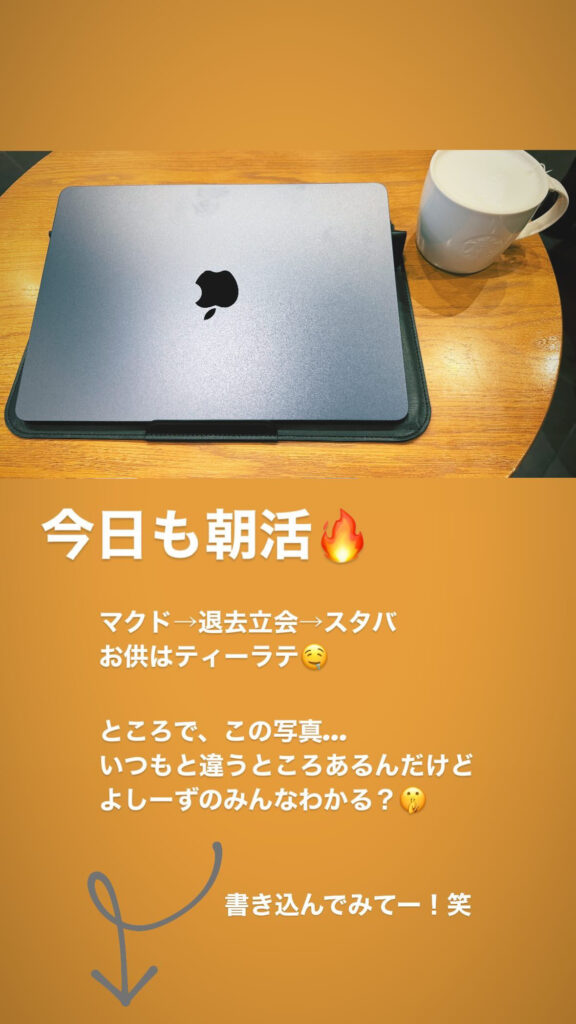

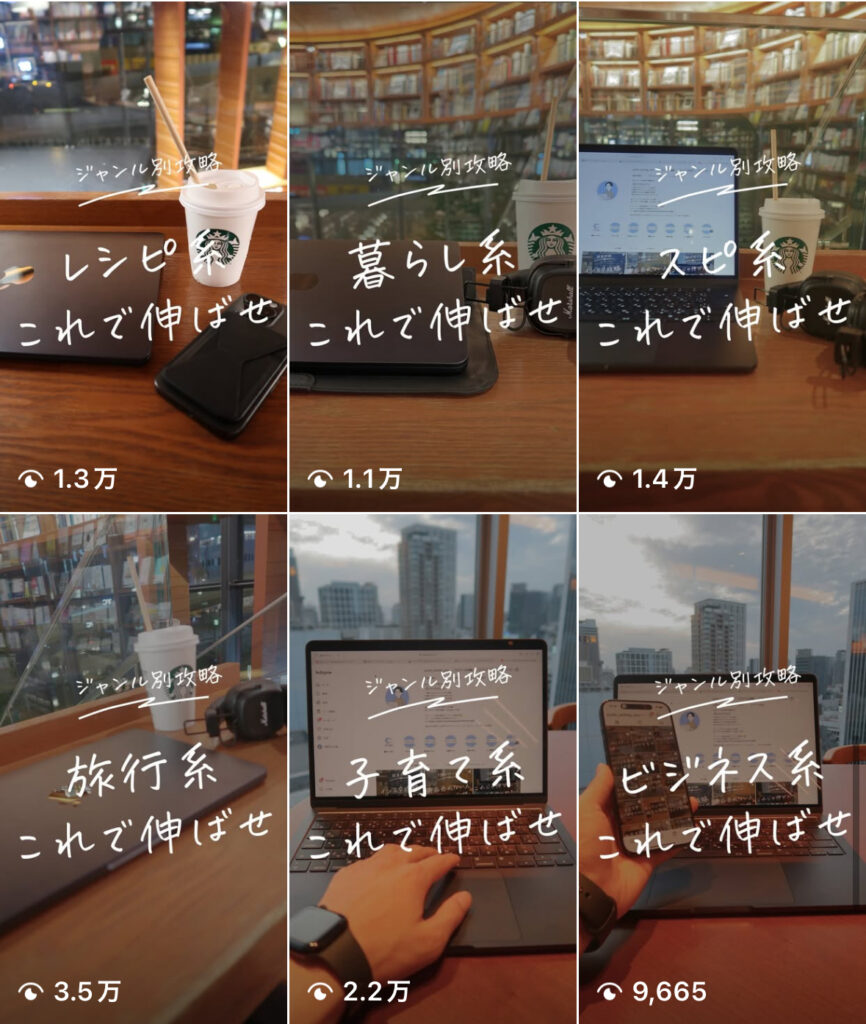












コメント